آیا سایت شما دارای متن “فقط یک سایت وردپرس دیگر” در هدر یا نوار عنوان است؟
اغلب مبتدیان نمی دانند که چگونه این عنوان را تغییر دهند. اما گذاشتن آن در جای خود خوب به نظر نمی رسد. خوشبختانه ، تغییر این به چیز دیگری یا حتی حذف کامل آن واقعاً آسان است.
در این آموزش ، ما به شما نشان خواهیم داد که چگونه متن “فقط یک سایت وردپرس دیگر” را مرحله به مرحله تغییر دهید.
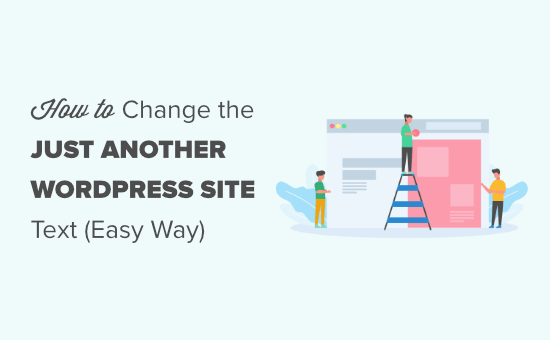
Tagline سایت وردپرس چیست؟ h4>
Tagline شعار یا شرح سایت وردپرس است. بسیاری از وب سایت ها برای توصیف وب سایت و نام تجاری خود از یک عبارت جذاب به عنوان نشان خود استفاده می کنند.
به طور پیش فرض ، وردپرس هنگام شروع یک وب سایت ایجاد کنید . همه مضامین عنوان نشان دهنده را نشان نمی دهند ، اما بسیاری از آنها نمایش خواهند داد.
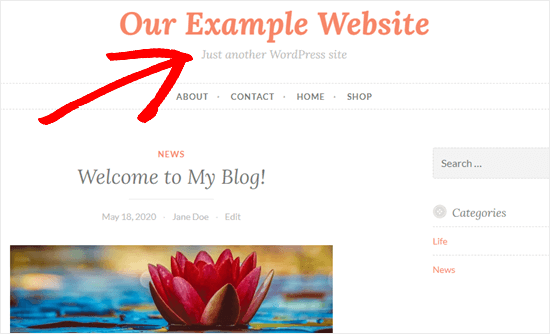
قطعاً باید این متن را از حالت پیش فرض تغییر دهید. در واقع ، انجام این کار در لیست کارهای کلیدی که باید بعد از نصب وردپرس انجام دهید .
در اینجا در WPBeginner ، ما از “راهنمای مبتدیان برای وردپرس” به عنوان عنوان خود استفاده می کنیم. می توانید آن را درست در زیر منوی پیمایش ما مشاهده کنید. همچنین در برچسب عنوان سایت ما در مرورگر شما وجود دارد.
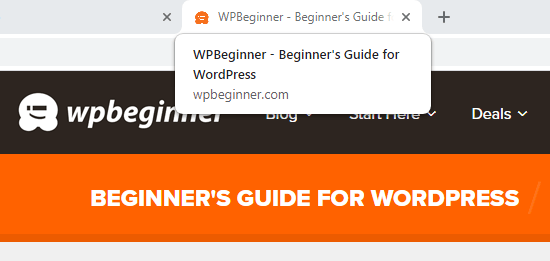
شما اصلاً لازم نیست یک عنوان برای سایت خود داشته باشید.
موضوع یا مأموریت سایت شما ممکن است از نام دامنه .
با این حال ، اگر نام دامنه شما به طور واضح به جای وبلاگ نویسی ، سپس افزودن یک برچسب جذاب می تواند ایده خوبی باشد.
آموزش فیلم h4>
اگر دستورالعمل های کتبی را ترجیح می دهید ، فقط به خواندن ادامه دهید.
روش شماره 1: تغییر Tagline خود در تنظیمات WordPress
ساده ترین راه برای تغییر عنوان “فقط یک سایت وردپرس دیگر” در تنظیمات سایت وردپرس شماست.
ابتدا باید به داشبورد وردپرس خود بروید. به طور معمول می توانید این کار را با افزودن / wp-admin به انتهای نام دامنه وب سایت خود انجام دهید.
به عنوان مثال ، اگر سایت شما example.com نامیده می شود ، پس داشبورد وردپرس شما در example.com/wp-admin است.
اگر قبلاً وارد سیستم نشده اید ، وردپرس از شما می خواهد وارد سیستم شوید.
پس از ورود به سیستم ، باید در داشبورد خود به تنظیمات »عمومی بروید و قسمت عنوان را در آنجا مشاهده خواهید کرد.
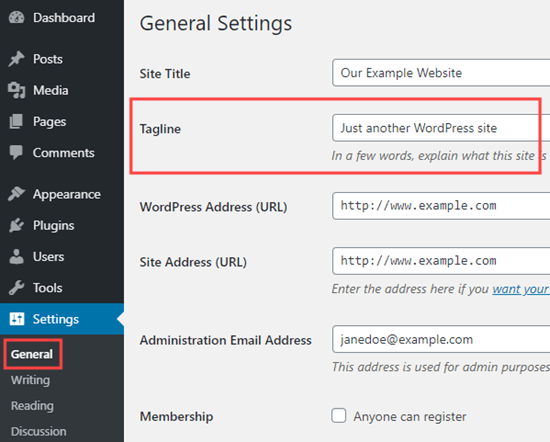
شما می توانید عنوان را تغییر دهید یا با پاک کردن کادر ، آن را کاملاً حذف کنید.
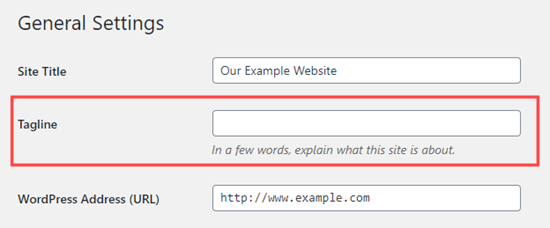
برای مثال ما ، از “نکات و ترفندهای وردپرس” برای وب سایت نمونه خود استفاده خواهیم کرد.
پس از تغییر ، به پایین صفحه بروید و روی دکمه “ذخیره تغییرات” کلیک کنید.
اکنون ، می توانید به سایت خود مراجعه کرده و عنوان جدید خود را در محل مشاهده کنید:
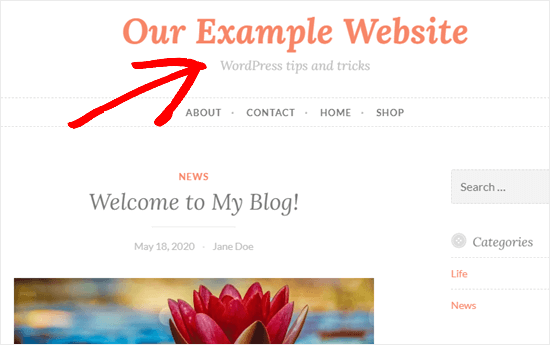
روش شماره 2: تغییر Tagline خود در WordPress’s Theme Customizer
همچنین می توانید عنوان خود را در WordPress Theme Customizer .
برای انجام این کار ، در داشبورد وردپرس خود به ظاهر »شخصی سازی بروید.
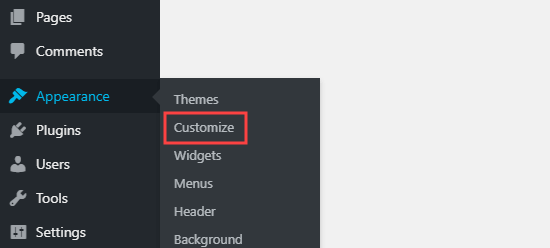
قسمت اصلی صفحه شما پیش نمایش وب سایت شما را نشان می دهد. در سمت چپ ، یک سری زبانه دارید که به شما امکان می دهد جنبه های مختلف وب سایت خود را شخصی سازی کنید.
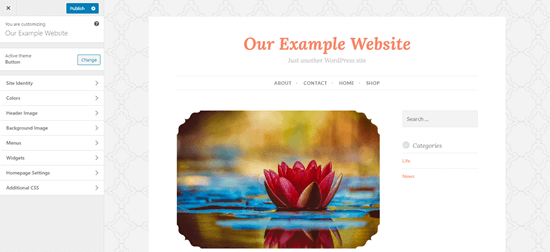
ابتدا باید به دنبال برگه ای با عنوان Site Identity باشید. این حالت معمولاً در بالا یا نزدیک آن خواهد بود.
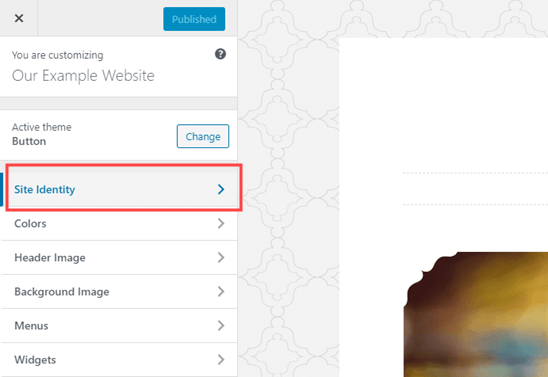
توجه: اگر نمی توانید برگه شناسه سایت را مشاهده کنید ، برگه های دیگر را گسترش دهید تا ببینید آیا در زیر آنها قرار گرفته است. برای مثال ، شناسه سایت در سربرگ Header در طرح زمینه Astra .
برای بزرگ کردن آن ، روی برگه شناسه سایت کلیک کنید و کادری را مشاهده می کنید که می توانید عنوان خود را تغییر دهید.
در موضوعی که ما از آن استفاده می کنیم ، دکمه ، همچنین گزینه خاموش کردن نمایش عنوان و عنوان سایت را داریم.
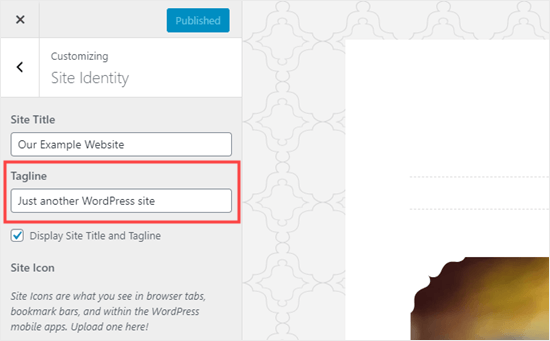 p >
p >
گزینه های تنظیم کننده قالب توسط قالب وردپرس که از آن استفاده می کنید ، بنابراین ممکن است گزینه های مختلفی در اینجا مشاهده کنید.
هنگامی که عنوان را به هر آنچه می خواهید استفاده کنید تغییر دهید ، روی دکمه “انتشار” در بالای صفحه کلیک کنید.
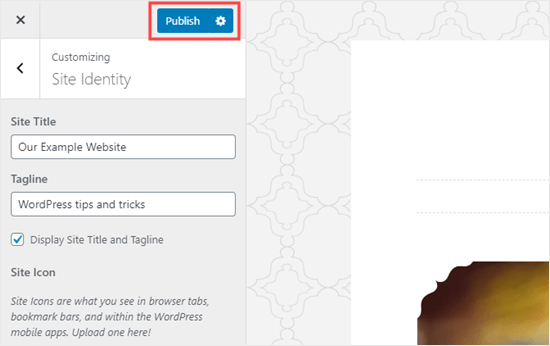
عیب یابی Tagline خود h4>
به طور معمول ، تغییر برچسب شما به نرمی پیش می رود. اما اگر عنوان خود را تغییر دهید و متن “فقط یک سایت دیگر در وردپرس” همچنان در حال نمایش باشد ، چه می کنید؟
برچسب نامناسب در سایت خود
ابتدا بررسی کنید که در واقع تغییرات خود را ذخیره کرده اید. به تنظیمات »عمومی برگردید و ببینید آیا در آنجا شعار شما درست است یا خیر. در صورت لزوم ، آن را دوباره تغییر دهید و روی “ذخیره تغییرات” در پایین صفحه کلیک کنید.
اگر متن “فقط یک سایت وردپرس دیگر” هنوز در سایت خود مشاهده می شود ، پاک کردن حافظه پنهان .
همچنین می توانید سایت خود را در دستگاه دیگری یا در مرورگر دیگری جستجو کنید تا ببینید حافظه پنهان مرورگر .
اگر مشکل همچنان ادامه دارد ، پس باید با میزبانی وردپرس برای راهنمایی پشتیبانی می کند.
Tagline اشتباه در Google
اگر متن “Just another WordPress site” دیگر در وب سایت شما نباشد ، اما همچنان در جستجوی Google نشان داده می شود چه؟
بهترین راه حل این است که با Google Search Console حساب.
به سادگی URL صفحه اصلی خود را در نوار جستجو در بالا تایپ کنید. برای اجرای جستجو روی ذره بین کلیک کنید یا Enter را روی صفحه کلید خود فشار دهید.
![]()
اکنون جزئیات مربوط به URL را خواهید دید. روی پیوند “درخواست نمایه سازی” کلیک کنید.
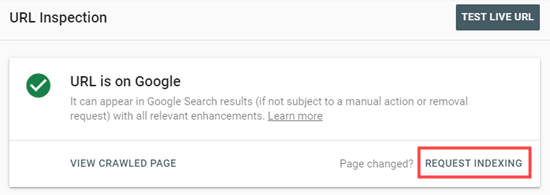
Google ظرف چند روز آینده دوباره صفحه شما را بازیابی می کند و سپس باید عنوان مناسب را نشان دهد ، نه متن “Just Another WordPress Site”.
برچسب اشتباه در فیس بوک
اگر متن “فقط یک سایت وردپرس دیگر” هنوز در پست های فیس بوک شما نشان داده می شود ، ممکن است لازم باشد حافظه پنهان فیس بوک خود را پاک کنید. این کار را می توانید با رفتن به Sharing Debugger Sharing .
به سادگی URL سایت خود را وارد کنید و روی دکمه “اشکال زدایی” کلیک کنید.

باید بخشی را ببینید با عنوان “چه موقع و چگونه آخرین بار URL را خراش دادیم”. روی دکمه “Scrape Again” در بالای این بخش کلیک کنید. این باید اطلاعاتی را که فیس بوک در مورد سایت شما ذخیره می کند تازه کند.
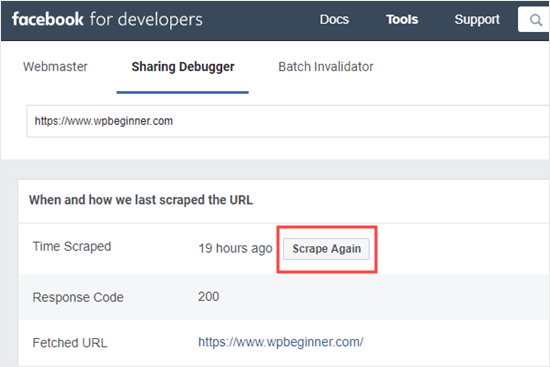
هنگامی که پست ها را در فیس بوک به اشتراک می گذارید ، تگ وب سایت شما باید به درستی نمایش داده شود
امیدواریم این مقاله به شما کمک کند یاد بگیرید چگونه متن “فقط یک سایت دیگر وردپرس” را تغییر دهید. اگر به تازگی با وبلاگ نویسی شروع کرده اید ، توصیه می کنیم راهنمای مبتدیان برای رایج ترین اشتباهات وردپرس برای جلوگیری از ، و انتخاب متخصص باید دارای افزونه های WordPress برای همه وب سایت ها باشد.
اگر این مقاله را دوست داشتید ، لطفاً در کانال YouTube برای آموزش های ویدئویی وردپرس. همچنین می توانید ما را در Twitter و فیس بوک .
منبع:
https://www.wpbeginner.com/beginners-guide/how-to-change-the-just-another-wordpress-site-text/.
